Pada artikel ini, kita akan memahami apa itu alamat IP statis, untuk apa dan bagaimana mengatur dan mendaftarkannya dalam pengaturan komputer atau router wifi TP-Link, Zyxel Keenetic, Asus, Tenda, Apple, Mercusys. Alamat IP statis dapat berupa eksternal ketika komputer atau router terhubung ke Internet. Begitu juga internal, ketika alamat IP ditetapkan ke perangkat di dalam jaringan lokal dari router.
Apa itu Alamat IP Statis?
Alamat IP Statis (IP Statis) - ini adalah IP yang dikeluarkan untuk perangkat jaringan apa pun (komputer, laptop, router, TV, set-top box, ponsel cerdas, dll.) Sekali dan tidak pernah berubah.
Alamat IP statis eksternal
Setelah kabel Internet dibawa ke apartemen, kami memasukkannya ke konektor jaringan komputer.

atau router, jika Anda ingin segera mengatur jaringan wifi nirkabel di rumah

Dalam kebanyakan kasus, Anda tidak perlu memasukkan pengaturan tambahan apa pun untuk menyambung ke Internet. Alamat IP dan server DNS ditentukan dan dikonfigurasi secara otomatis oleh peralatan. Kami berbicara tentang jenis ini di artikel tentang IP Dinamis dan konfigurasi DHCP di router.
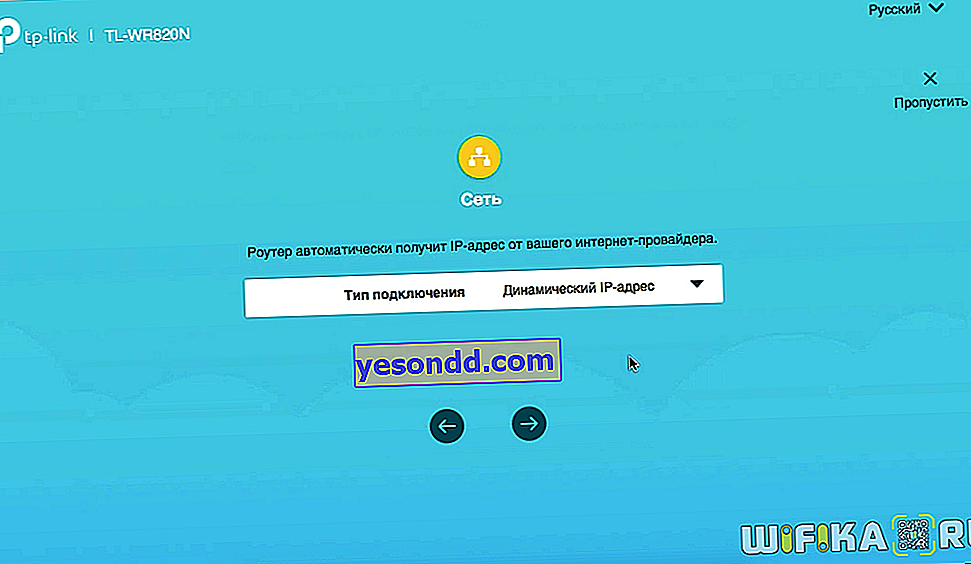
Tetapi ada beberapa penyedia yang memberi Anda parameter khusus untuk mengatur koneksi Internet Anda:
- alamat IP
- topeng bersih
- dan gateway
Ini berarti alamat IP statis terpisah terdaftar untuk komputer Anda di server mereka, misalnya 192.168.43.1. Artinya, setiap kali komputer atau router terhubung ke penyedia, itu akan selalu memiliki alamat IP yang sama dalam jaringan penyedia. Tetapi tidak semuanya sesederhana itu - inilah konsep alamat IP putih dan abu-abu. Kami membicarakannya secara mendetail di artikel tentang perbedaan antara statis dan dinamis.
Singkatnya, lalu
- Abu-abu adalah saat alamat IP statis hanya di dalam jaringan lokal penyedia. Artinya, dalam satu distrik Anda akan memiliki i-writer yang terikat dengan apartemen Anda. Tapi di Internet, itu sudah berubah.
- Putih adalah saat Anda akan selalu memiliki pengenal tetap yang sama di Internet.
Paling sering, alamat IP statis eksternal berarti putih persis, yang akan kita bicarakan nanti.
Apa yang diberikan alamat IP statis dan untuk apa?
Apa keuntungan dari alamat IP statis di Internet? Bahkan, itu diperlukan untuk mengakses komputer atau router Anda dari Internet dari jarak jauh. Misalnya, jika Anda memiliki server file atau sistem pengawasan video yang dijalankan di rumah, Anda harus dapat menyambungkannya dari tempat lain di luar apartemen.
Namun, untuk menghubungkan alamat IP statis putih eksternal, penyedia mana pun mengenakan biaya tambahan yang besar, yang secara signifikan meningkatkan biaya langganan untuk Internet.
 Alexander adalah seorang spesialis dalam jaringan nirkabel Saat ini, teknologi cloud dikembangkan secara luas, yang digunakan di setiap perangkat jaringan dari kamera pengintai ip hingga router wifi. Anda dapat menemukan model apa pun sesuai selera Anda dan untuk berbagai tugas. Oleh karena itu, saya tidak melihat alasan untuk menggunakan alamat IP statis untuk akses eksternal dan membayar uang untuk itu.
Alexander adalah seorang spesialis dalam jaringan nirkabel Saat ini, teknologi cloud dikembangkan secara luas, yang digunakan di setiap perangkat jaringan dari kamera pengintai ip hingga router wifi. Anda dapat menemukan model apa pun sesuai selera Anda dan untuk berbagai tugas. Oleh karena itu, saya tidak melihat alasan untuk menggunakan alamat IP statis untuk akses eksternal dan membayar uang untuk itu.Bagaimana cara menghubungkan alamat IP statis eksternal - bisakah saya mendapatkannya secara gratis?
Jika Anda masih benar-benar memutuskan bahwa Anda pasti memerlukan alamat IP statis eksternal, maka Anda dapat menghubungkannya ke komputer atau router Anda saat menghubungi penyedia Anda - Rostelecom, Beeline, MGTS, Dom.Ru, Megafon, Tele 2, dan seterusnya. ... Untuk mendapatkannya, Anda harus mengubah rencana tarif dan, seperti yang saya katakan, membayar sejumlah uang sebagai tambahan. Adapun apakah mungkin untuk mendapatkan alamat IP statis secara gratis - Saya tidak tahu contoh seperti itu. Mungkin, dan kemudian hanya sementara dalam kerangka tindakan tertentu. Atau, Anda dapat menggunakan layanan DDNS shareware. Tapi ini sudah menjadi topik pembicaraan lain.
Bagaimana cara mendaftarkan alamat IP statis di Windows untuk menginstalnya di komputer?
Untuk menyetel alamat IP statis di komputer Anda, Anda harus mendaftarkannya di pengaturan adaptor jaringan Windows.
Cara termudah untuk mengaksesnya adalah melalui "Control Panel". Kami membutuhkan bagian "Jaringan dan Internet"

Selanjutnya, buka "Jaringan dan Pusat Berbagi"

Lalu "Mengubah parameter adaptor"

Selanjutnya, Anda perlu memilih jenis koneksi Internet Anda. Jika dengan kabel, maka kita membutuhkan "Ethernet". Jika melalui WiFi, maka "Jaringan nirkabel". Klik kanan dan pergi ke "Properties"

Buka "Internet Protocol Version 4". Di sini Anda perlu mencentang kotak untuk "Gunakan alamat IP berikut" dan menentukan parameter yang dikeluarkan oleh penyedia.

Bagaimana cara membuat alamat IP statis di router WiFi?
Mari lanjutkan topik dan lihat cara mengatur alamat IP statis eksternal untuk menghubungkan ke Internet melalui router wifi. Pengaturan ini dibuat saat menghubungkan ke router untuk pertama kali. Untuk melakukan ini, setelah memasuki panel kontrol, pilih "IP Statis" sebagai jenis koneksi Internet. Dan masukkan semua data yang sama yang disebutkan di atas. Nanti, saat menyiapkan jaringan secara detail atau saat mengganti penyedia, Anda bisa mengubahnya.
Dalam model router yang berbeda, tampilan pengaturan alamat IP statis berbeda. Berikut beberapa contoh merek utama:
TP-Link 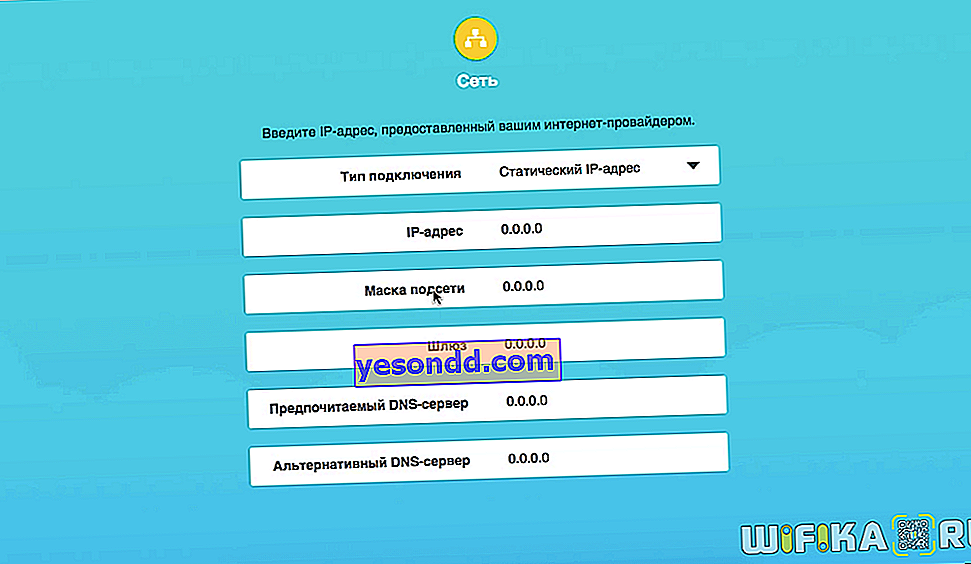 Keenetic
Keenetic 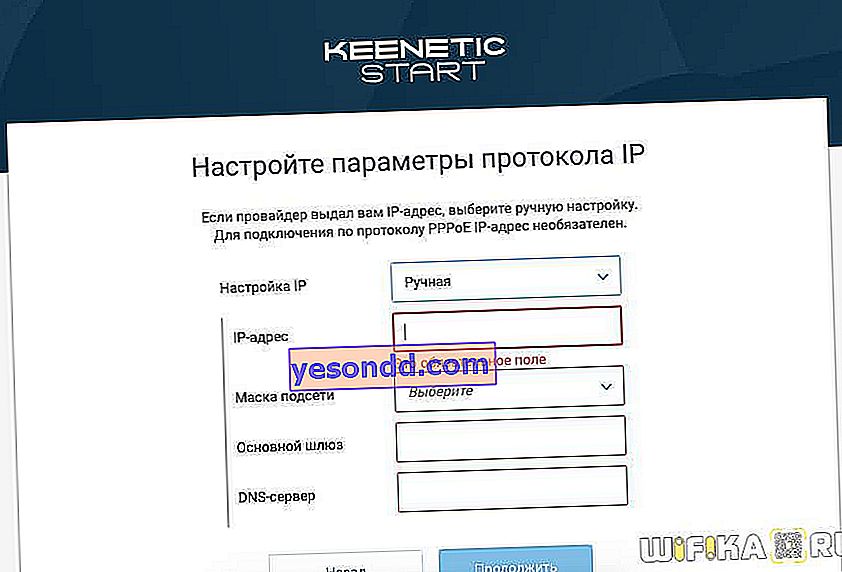 Asus
Asus  D-Link
D-Link 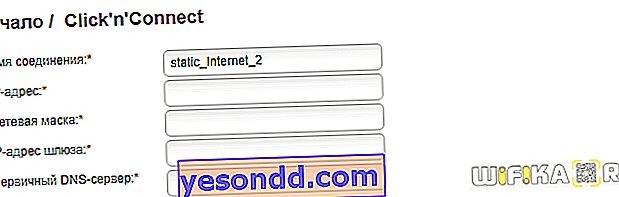 Tenda
Tenda  Netis
Netis  Mercusys
Mercusys 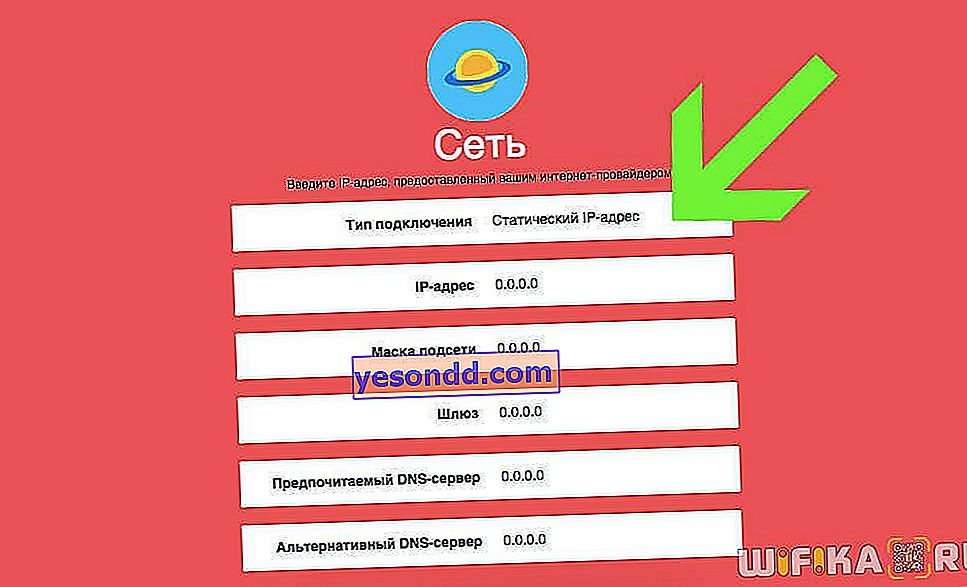 Upvel
Upvel
Bagaimana cara menetapkan alamat IP statis pada router ke komputer?
Secara default, setiap router mendistribusikan alamat IP ke perangkat yang terhubung ke sinyal WiFi yang disiarkan dalam mode otomatis menggunakan server DHCP yang berjalan di atasnya.
Namun, saat mengonfigurasi jaringan lokal secara mendetail untuk berbagai perangkat, alamat IP statis juga perlu ditetapkan secara berkala. Misalnya, untuk komputer, jika server media atau server file berjalan di atasnya, dengan akses ke semua komputer dan ponsel cerdas lain yang terhubung ke jaringan yang sama.
Logika yang sama bekerja di sini seperti pada koneksi internet. Setiap kali kita menghubungkan komputer, laptop, TV set-top box, atau smartphone dengan sinyal wifi - misalnya, saat perangkat dihidupkan - router mengeluarkan alamat IP baru melalui DHCP. Jika kami memiliki server FTP yang dikonfigurasi di jaringan lokal kami, maka alamatnya dalam hal ini akan berbeda setiap saat. Akibatnya, untuk menyambungkannya, Anda harus mengubah pengaturan di semua perangkat setiap saat.
Untuk menghindarinya, cukup mendaftarkan alamat IP statis untuk komputer di router satu kali.
Bagian menu, sekali lagi, di setiap modifikasi mungkin berbeda. Saya akan menunjukkan kepada Anda cara mengatur ip menggunakan contoh TP-Link, Zyxel Keenetic, Asus, D-Link, Tenda, Apple.
Setel alamat IP statis untuk komputer di router Keenetic (bukan Zyxel)
Mari kita mulai dengan rangkaian router Keenetic baru, yang baru-baru ini dipisahkan dari Zyxel. Kami pergi ke panel kontrol di alamat ip 192.168.1.1 (my.keenetic.net) dan masuk di bawah akun administrator.
Di halaman awal (monitor sistem), cari blok "Jaringan rumah - Perangkat di jaringan". Jumlah gadget yang terhubung saat ini ditampilkan di sini.

Klik ikon tersebut dan masuk ke daftar komputer. Kita perlu memilih salah satu yang ingin kita tetapkan alamat IP statisnya dan klik ikon editor di seberangnya.

Jika perangkat belum terdaftar, maka kami menetapkan profil akses untuk itu dan klik "Daftar"

Kemudian komputer akan muncul di daftar yang terdaftar. Klik ikon editor lagi.

Dan di jendela baru yang terbuka:
- Beri tanda centang pada "IP Permanen"
- Ubah nomor terakhir di alamat sesuai kebijaksanaan kami
- Klik "Simpan"

Setelah itu, ikon pin akan muncul di sebelah alamat IP komputer ini.

Jika kita ingin menonaktifkan sepenuhnya fungsi distribusi DHCP otomatis di router dan menetapkan alamat IP ke semua komputer dan perangkat lain secara manual, buka bagian "Jaringan rumah" dan di parameter IP beri tanda centang pada item menu yang sesuai.

Bagaimana cara mengatur alamat IP statis untuk komputer di router TP-Link?
Untuk menetapkan alamat IP statis ke perangkat tertentu di jaringan lokal melalui router TP-Link, Anda harus pergi ke panel administrator tplinkwifi.net dan buka di sini "Pengaturan tambahan - Jaringan - server DHCP". Di sini, untuk mengikat perangkat baru ke IP tertentu, klik tombol "Tambah" di blok "Reservasi Alamat"
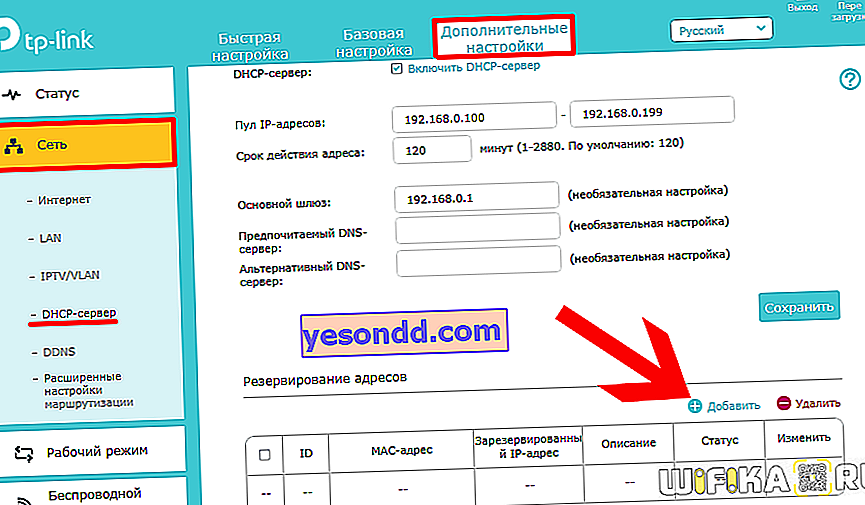
Dan kami tunjukkan di sini:
- Alamat MAC adalah alamat fisik perangkat. Jika ini adalah perangkat tambahan, seperti kamera, maka biasanya ditunjukkan pada stiker pada casing, atau dapat dilihat di pengaturan perangkat itu sendiri, atau dalam daftar klien DHCP di bawah
- Alamat IP komputer adalah alamat IP yang perlu dicadangkan untuknya
- Deskripsi - hanya nama gadget, sehingga nantinya akan lebih mudah untuk menavigasi daftar dan memahami apa yang ditugaskan untuk apa

Juga beri tanda centang di kotak "Enable" dan klik "OK" untuk menerapkan pengaturan.
Berikutnya adalah daftar klien DHCP yang sudah terhubung ke router

Di versi antarmuka akun pribadi TP-Link sebelumnya, reservasi alamat ditempatkan di bagian terpisah - di sini Anda perlu mengklik "Tambah baru"

dan tulis semua nilai yang sama

Alamat IP statis untuk komputer melalui router Asus
Penetapan alamat IP statis pada router ASUS lebih nyaman dalam artian kita segera melihat alamat MAC dari komputer yang terhubung - kita hanya perlu memilih yang kita butuhkan dari daftar, menetapkannya sebagai alamat IP dan klik tanda Plus

Alamat IP statis pada router Tenda
Untuk menetapkan alamat IP statis secara manual di router Tenda, buka panel admin router di //192.168.0.

dan buka bagian "Pengaturan Sistem - Reservasi DHCP"

Daftar perangkat yang saat ini terhubung ke router akan ditampilkan di sini. Kami menemukan komputer kami di mana Anda ingin membuka port, dan klik pada ikon rantai di seberangnya untuk menetapkan alamat IP saat ini ke sana.

Anda juga dapat mengatur alamat secara manual berdasarkan kisaran alamat yang dikonfigurasi pada router distribusi.
Mengikat PC ke IP Statis di Mercusys
Untuk menetapkan alamat IP statis ke komputer, laptop, ponsel cerdas, dekoder TV, atau perangkat jaringan lainnya melalui router Mercusys, buka item pengikatan alamat Jaringan - IP dan MAC di pengaturan lanjutan. Klik pada tombol "Tambah"

Di sini Anda perlu mengatur nama PC, serta memasukkan secara manual IP yang diinginkan dan alamat MAC fisiknya. Agar tidak mencari yang terakhir, Anda dapat menggunakan petunjuk dalam bentuk daftar perangkat yang terhubung ke router, yang terletak di halaman yang sama di blok atas

Alamat IP statis di router Bandara Apple
Beberapa penyedia mengharuskan pengguna untuk mendaftar secara manual dalam pengaturan alamat IP statis dan server DNS saat menyambung ke Internet, yang dikeluarkan secara terpisah untuk setiap klien dan ditentukan dalam perjanjian layanan. Jika Anda telah mengkonfigurasi router Appel Airport, dan Internet melalui koneksi wifi belum muncul (LED pada router menyala kuning), maka salah satu masalah yang mungkin terjadi hanyalah kebutuhan untuk menentukan alamat IP secara manual.
Untuk melakukan ini, di program kontrol router Airport Utility, buka pengaturan manual

Dan buka di bagian "Internet", tab "TCP / IP"

Dalam daftar tarik-turun "Konfigurasi IPv4", pilih "Secara Manual", setelah itu kami mendaftarkan data yang disediakan oleh penyedia

Dan simpan dengan tombol "Perbarui"
Bagaimana cara menetapkan alamat IP statis melalui iPhone?
Hal yang sama dapat dilakukan tanpa komputer melalui aplikasi seluler. Untuk melakukan ini, setelah otorisasi di "AirPort", klik tombol "Ubah"

Kami membuka "koneksi Internet"

Dan kemudian buka tab "Statis" - di sini Anda dapat menulis semua pengaturan koneksi yang sama - alamat IP, topeng, dan server DNS. Ngomong-ngomong, ada satu lagi tab "PPPoE" - jika Anda memiliki jenis koneksi ini, di mana nama pengguna dan kata sandi diminta, Anda dapat mengubahnya di sini.

Cara menetapkan IP statis pada router Upvel
Untuk menyetel alamat IP statis tertentu untuk suatu perangkat, Anda harus pergi ke menu "Perutean". Di sini kami memberi tanda centang pada "Aktifkan perutean statis" dan menunjukkan:
- Alamat IP untuk komputer - misalnya, 192.168.10.2
- Masker - 255.255.255.0
- Gerbang - 192.168.10.1
- Antarmuka - LAN

Bagaimana cara mendaftarkan alamat IP statis secara manual di ponsel Android?
Ini tidak perlu, tetapi disarankan untuk mendaftarkan alamat IP statis tambahan langsung pada perangkat yang telah ditetapkan di router wifi. Mari kita lihat cara melakukan ini di ponsel Android.
Buka "Pengaturan - WiFi"
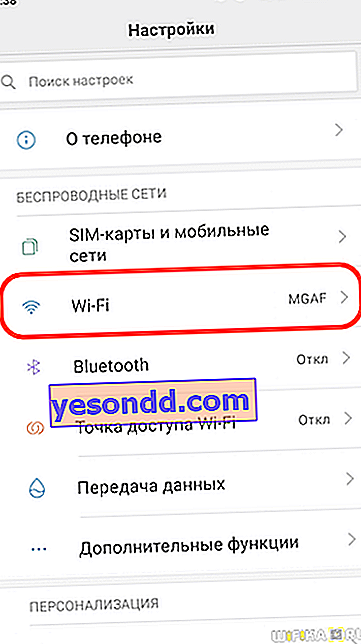
Dan klik pada nama jaringan yang saat ini terhubung dengan ponsel cerdas
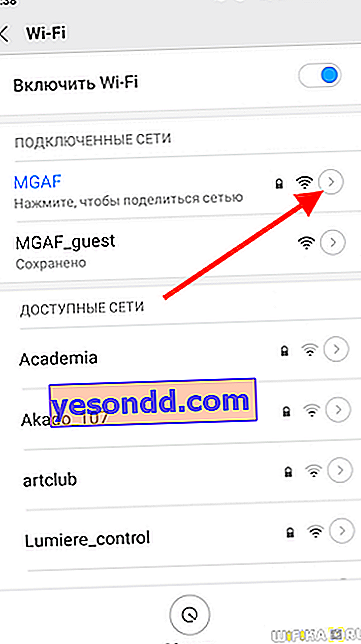
Gulir ke bawah pengaturan dan klik "DHCP"

Memilih "Kustom"

Dan kemudian kami mengubah nomor terakhir di alamat IP, dan juga menentukan alamat IP dari router sebagai gateway. Selain itu, Anda dapat mendaftarkan DNS dari Google - "8.8.8.8" dan "8.8.4.4", tetapi ini tidak perlu.

Ini semua yang ingin saya bicarakan hari ini tentang menyetel alamat IP statis di router, komputer, dan ponsel cerdas. Jika Anda memiliki pertanyaan, tanyakan di komentar!
